
ghost 系统修复,轻松解决系统问题,恢复电脑活力
时间:2024-10-20 来源:网络 人气:
Ghost系统修复:轻松解决系统问题,恢复电脑活力
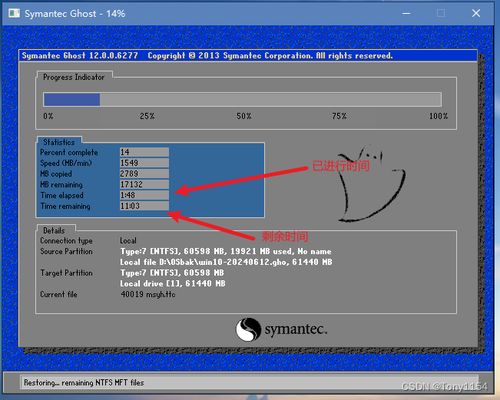
随着电脑的普及,系统问题也成为了许多用户头疼的问题。Ghost系统修复作为一种常用的系统恢复方法,可以帮助用户快速解决系统问题,恢复电脑活力。本文将详细介绍Ghost系统修复的方法和步骤,帮助您轻松应对系统故障。
一、什么是Ghost系统修复?
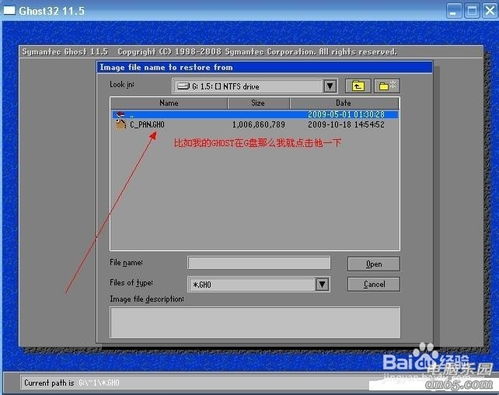
Ghost系统修复是一种通过Ghost软件对电脑系统进行备份和恢复的方法。Ghost软件可以将整个硬盘或单个分区制作成镜像文件,当系统出现问题时,可以通过恢复镜像文件来恢复系统,从而解决系统问题。
二、Ghost系统修复的适用场景
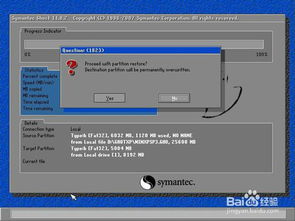
1. 系统崩溃:当电脑系统出现蓝屏、死机等问题时,可以使用Ghost系统修复来恢复系统。
2. 病毒感染:电脑感染病毒后,可以使用Ghost系统修复来恢复系统,避免病毒对电脑造成进一步损害。
3. 系统不稳定:当电脑系统运行不稳定,频繁出现错误提示时,可以使用Ghost系统修复来恢复系统。
4. 系统升级:在升级系统时,可能会出现不兼容等问题,使用Ghost系统修复可以恢复到之前的稳定系统。
三、Ghost系统修复的步骤

1. 准备工作:首先,确保您的电脑中已安装Ghost软件,并制作好系统备份镜像文件。
2. 重启电脑:将电脑重启,进入BIOS设置,将启动顺序设置为从光盘启动。
3. 进入Ghost界面:插入系统备份光盘,重启电脑后进入Ghost界面。
4. 选择备份文件:在Ghost界面中,选择Local > Partition > From Image命令,进入备份文件选择界面。
5. 选择恢复目标:在备份文件选择界面,选择您要恢复的系统备份镜像文件,然后按回车键。
6. 恢复系统:选择恢复目标分区,确认恢复操作,Ghost软件将开始恢复系统。
7. 重启电脑:恢复完成后,按Reset Computer重启电脑,此时电脑将恢复到备份时的状态。
四、注意事项

1. 在进行Ghost系统修复之前,请确保备份镜像文件的完整性和可用性。
2. 在恢复系统时,请确保选择正确的恢复目标分区,以免造成数据丢失。
3. 如果您不确定如何操作,请咨询专业人士或查阅相关资料。
4. 在恢复系统过程中,请勿断电或重启电脑,以免造成数据损坏。
Ghost系统修复是一种简单、有效的系统恢复方法,可以帮助用户快速解决系统问题,恢复电脑活力。通过本文的介绍,相信您已经掌握了Ghost系统修复的方法和步骤。在遇到系统问题时,不妨尝试使用Ghost系统修复,让您的电脑重新焕发生机。
相关推荐
教程资讯
教程资讯排行













